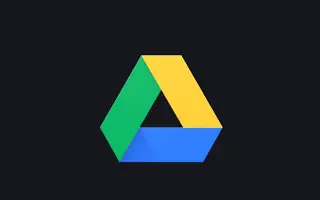บทความนี้เป็นคู่มือการตั้งค่าพร้อมภาพหน้าจอที่เป็นประโยชน์เกี่ยวกับวิธีการตั้งค่าโหมดมืดของ Google ไดรฟ์บน Android
บัญชี Google ให้คุณเข้าถึงบริการต่างๆ ของ Google ได้ฟรี เช่น Google Maps, Google Drive, YouTube, Google Photos, Gmail และอื่นๆ บทความนี้กล่าวถึง Google Drive ซึ่งเป็นบริการพื้นที่เก็บข้อมูลบนคลาวด์ที่เปิดตัวในปี 2555
บัญชี Google ทุกบัญชีมาพร้อมกับพื้นที่เก็บข้อมูลฟรี 15GB ที่คุณสามารถใช้กับบริการต่างๆ ของ Google เช่น Gmail, Google Photos, Google Drive และอื่นๆ ผู้ใช้ Android มักใช้ Google ไดรฟ์เพื่อจัดเก็บไฟล์สำคัญและเพิ่มพื้นที่จัดเก็บในอุปกรณ์ของตน
หากคุณกำลังใช้แอป Google ไดรฟ์สำหรับ Android เพื่อจัดการไฟล์ที่จัดเก็บไว้ในบริการคลาวด์ คุณต้องการเปิดใช้ธีมสีเข้ม ธีมสีเข้มของ Google ไดรฟ์ทำให้การดูไฟล์บนอุปกรณ์มือถือของคุณง่ายขึ้นในขณะที่ลดการใช้แบตเตอรี่
ด้านล่างนี้คือวิธีตั้งค่า Google Drive Dark Mode บน Android เลื่อนไปเรื่อย ๆ เพื่อตรวจสอบ
ขั้นตอนในการเปิดใช้งานโหมดมืดใน Google ไดรฟ์
ธีมสีเข้มสำหรับ Google ไดรฟ์ใช้ได้เฉพาะกับอุปกรณ์ Android และสามารถเปิดใช้งานได้สองวิธี วิธีที่ดีที่สุดในการเปิดใช้งานโหมดมืดใน Google ไดรฟ์สำหรับ Android คือ:
1. ตั้งค่า Android เป็นโหมดมืด
วิธีที่ง่ายที่สุดในการเปิดใช้งานธีมสีเข้มใน Google ไดรฟ์คือการเปิดใช้งานโหมดมืดบนโทรศัพท์ของคุณ Google ไดรฟ์มีตัวเลือกให้ทำตามธีมของระบบ ดังนั้น หากเปิดใช้งานโหมดมืดบนโทรศัพท์ของคุณ Google ไดรฟ์จะเปลี่ยนเป็นธีมสีเข้มโดยอัตโนมัติ วิธีเปิดใช้งานโหมดมืดบน Android มีดังนี้
- ขั้นแรก เปิดแอปการตั้งค่าบนอุปกรณ์ Android ของคุณ
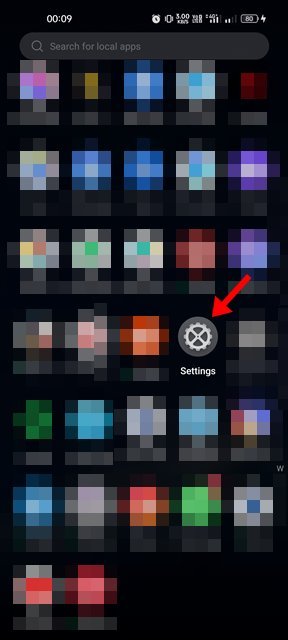
- ในแอปการตั้งค่า ให้ แตะจอแสดงผล และความสว่าง
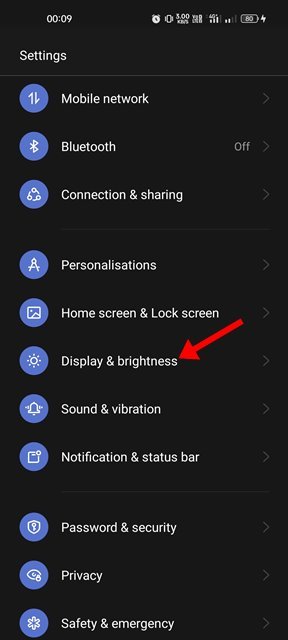
- เปลี่ยนเป็น โหมดมืด ในการแสดงผลและ ความสว่าง
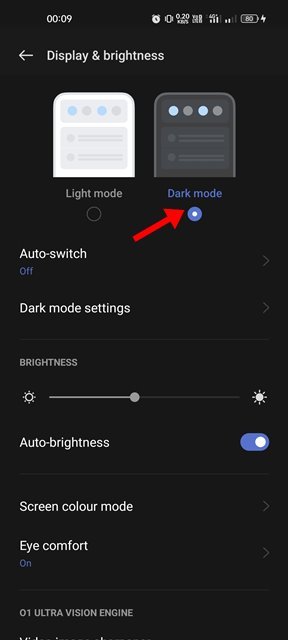
- หลังจากเปลี่ยนเป็นโหมดมืดแล้ว ให้เปิดแอป Google ไดรฟ์ คุณสามารถเห็นธีมสีเข้ม
การติดตั้งเสร็จสมบูรณ์ นี่เป็นวิธีที่ง่ายที่สุดในการเปิดใช้งานธีมสีเข้มในแอป Google ไดรฟ์บน Android
2. ตั้งค่า Google ไดรฟ์เป็นโหมดมืด
หากคุณไม่ต้องการเปิดใช้งานโหมดมืดบน Android คุณต้องบังคับให้ Google ไดรฟ์ใช้ธีมสีเข้ม ในการทำเช่นนี้ คุณต้องทำตามขั้นตอนเหล่านี้: วิธีเปิดใช้งานธีมสีเข้มใน Google Drive มีดังนี้
- ขั้นแรก เปิดลิ้นชักแอป Android แล้ว แตะ Google ไดรฟ์
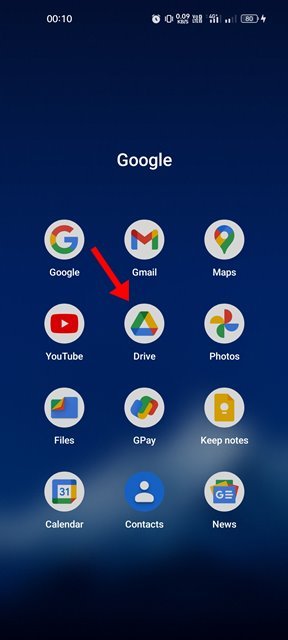
- จากหน้าจอหลัก ให้แตะ เมนู แฮมเบอร์เกอร์ ที่ด้านบนซ้ายของหน้าจอ
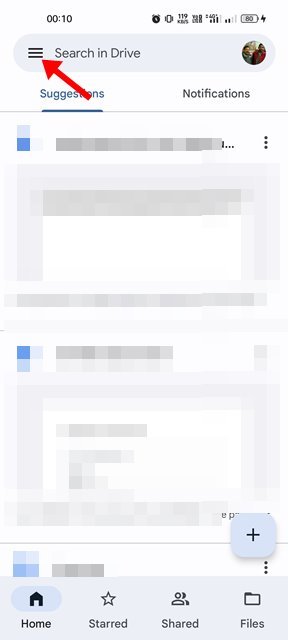
- จากเมนู Google ไดรฟ์ ให้แตะการตั้งค่า
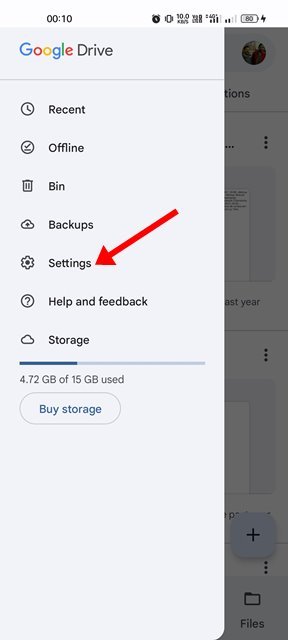
- ในหน้าการตั้งค่า ให้เลื่อนลงแล้วแตะตัวเลือกเลือกธีม
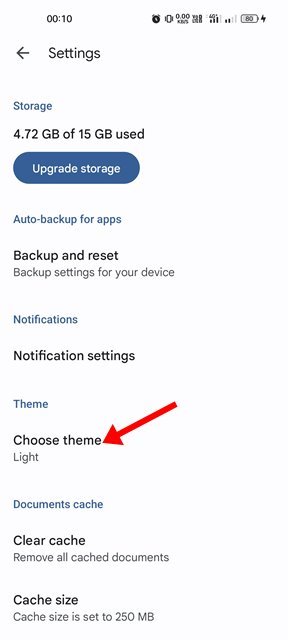
- เลือก ธีมสีเข้ม จาก ตัวเลือกธีม
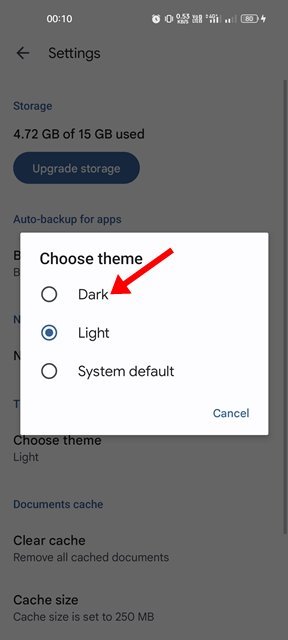
การติดตั้งเสร็จสมบูรณ์ ธีมสีเข้มใช้กับแอป Google ไดรฟ์สำหรับ Android
นั่นคือการเปิดใช้งานธีมสีเข้มในแอป Google ไดรฟ์สำหรับ Android ธีมสีเข้มของ Google ไดรฟ์ช่วยให้ดูไฟล์บนอุปกรณ์เคลื่อนที่ได้ง่ายขึ้นและช่วยประหยัดแบตเตอรี่ คุณยังสามารถเปิดใช้งานโหมดมืดบนบริการอื่นๆ ของ Google เช่น Google Maps, Google Docs เป็นต้น
ด้านบน เรามาดูวิธีตั้งค่าโหมดมืดของ Google Drive บน Android เราหวังว่าข้อมูลนี้จะช่วยคุณค้นหาสิ่งที่คุณต้องการ